steam如何将游戏转到别的盘,Steam是一款广受欢迎的游戏平台,而随着我们下载和安装的游戏越来越多,C盘的存储空间往往会变得紧张,为了解决这个问题,我们可以将Steam游戏目录从C盘转移到其他盘。这样不仅可以释放C盘的存储空间,还可以更好地管理和组织我们的游戏库。许多人对此过程感到困惑,不知道应该从何开始。本文将为大家详细介绍如何将Steam游戏目录从C盘迁移到其他盘的步骤,让我们一起来看看吧!
将Steam游戏目录从C盘移到其他盘的步骤
步骤如下:
1.启动你PC端的steam客户端,如下图所示
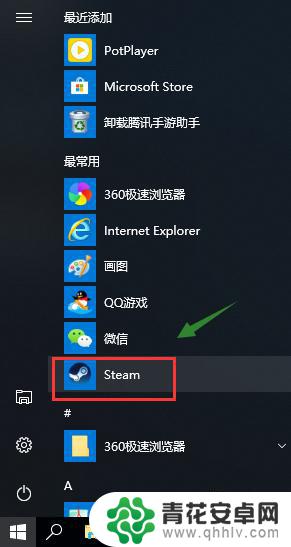
2.输入你的帐号和密码登陆,必须登陆状态才可以转移,如下图所示
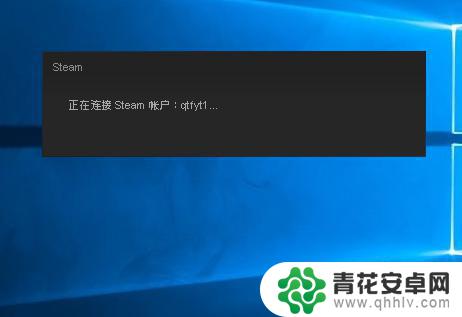
3.登陆成功,点击左上角的steam,如下图所示

4.在steam菜单下选择设置进入,如下图所示
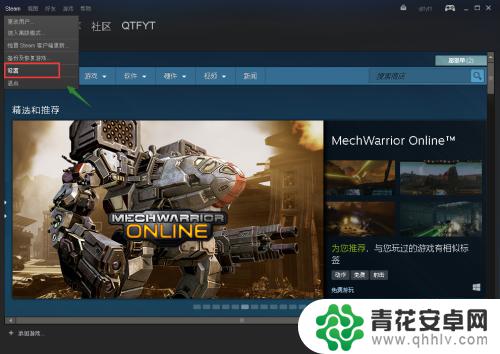
5.进入设置面板,选择下载选项进入,如下图所示
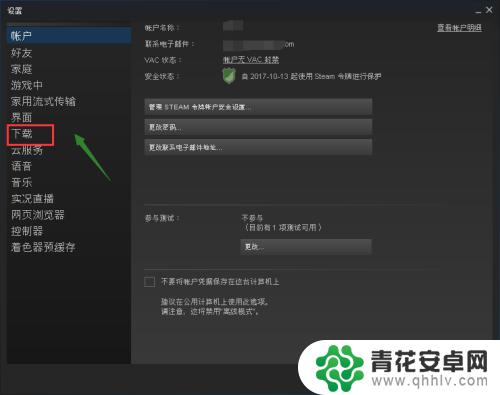
6.进入下载选项卡,点击steam库文件夹进入,如下图所示
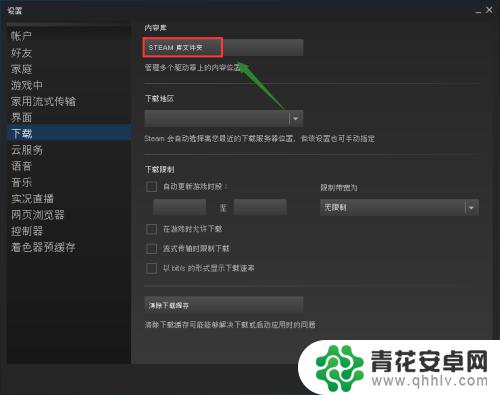
7.进入steam库文件,点击添加文件夹,如下图所示
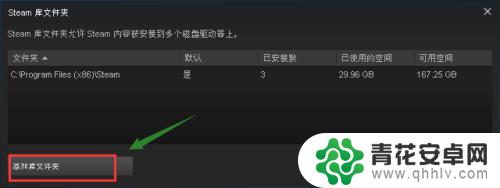
8.在其它盘符新建一个文件夹,或者直接指定一个文件夹,如下图所示
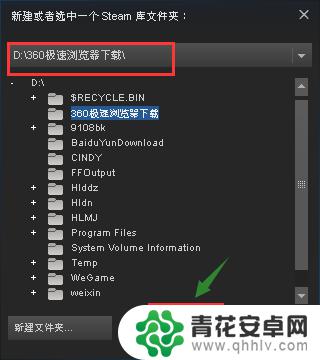
9.右键新增的文件夹,选择设为默认。然后将C盘的文件夹内容剪切到这个新的文件夹即可,删除老的文件夹。如下图所示
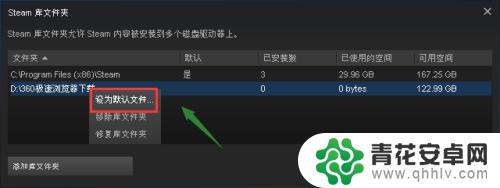
以上就是本文介绍的如何将Steam游戏转移到其他盘的全部内容,如果您想了解更多相关攻略,请持续关注我们的网站,我们每天都会发布最新、最全的攻略,一定不要错过哦。










